Les traductions sont fournies par des outils de traduction automatique. En cas de conflit entre le contenu d'une traduction et celui de la version originale en anglais, la version anglaise prévaudra.
Consulter les RDS événements Amazon
Vous pouvez récupérer les informations d'événement suivantes pour vos ressources Amazon Aurora :
-
Nom de la ressource
-
Type de ressource
-
Heure de l'événement
-
Résumé du message de l'événement
Vous pouvez accéder aux événements dans les sections suivantes du AWS Management Console :
-
L'onglet Événements, qui affiche les événements des dernières 24 heures.
-
Le tableau des événements récents de la section Journaux et événements de l'onglet Bases de données, qui peut afficher les événements survenus au cours des deux dernières semaines.
Vous pouvez également récupérer des événements à l'aide de la AWS CLI commande describe-events ou de l'DescribeEventsRDSAPIopération. Si vous utilisez le AWS CLI ou RDS API pour afficher les événements, vous pouvez récupérer les événements des 14 derniers jours au maximum.
Note
Si vous devez stocker des événements pendant de longues périodes, vous pouvez envoyer RDS des événements Amazon à EventBridge. Pour plus d’informations, consultez Création d'une règle qui se déclenche sur un événement Amazon Aurora.
Pour une description des événements Amazon Aurora, consultezCatégories d'événements Amazon RDS et messages d'événements pour Aurora.
Pour accéder à des informations détaillées sur les événements utilisant AWS CloudTrail, notamment les paramètres de demande, voirCloudTrail événements.
Pour consulter tous les RDS événements Amazon des dernières 24 heures
-
Connectez-vous à la RDS console Amazon AWS Management Console et ouvrez-la à l'adresse https://console.aws.amazon.com/rds/
. -
Dans le volet de navigation, sélectionnez Events.
Les évènements disponibles s'affichent sous forme de liste.
-
(Facultatif) Entrez un terme de recherche pour filtrer vos résultats.
L'exemple suivant montre une liste d'événements filtrés par les caractères
apg.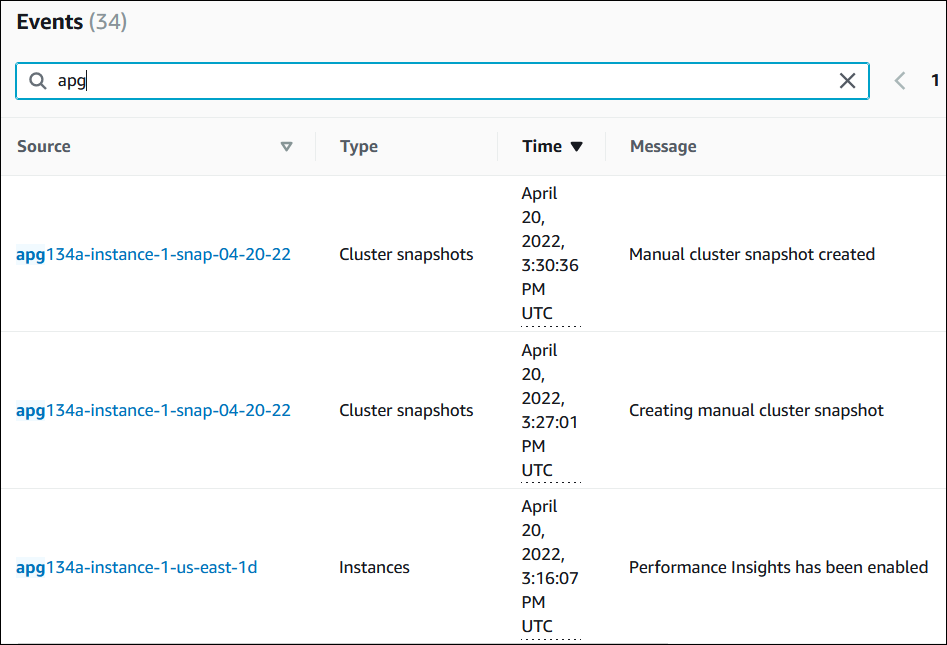
Pour afficher tous les événements générés au cours de la dernière heure, appelez la commande describe-events sans paramètres.
aws rds describe-events
L'exemple de sortie suivant montre qu'une instance de cluster de base de données a commencé à se rétablir.
{ "Events": [ { "EventCategories": [ "recovery" ], "SourceType": "db-instance", "SourceArn": "arn:aws:rds:us-east-1:123456789012:db:mycluster-instance-1", "Date": "2022-04-20T15:02:38.416Z", "Message": "Recovery of the DB instance has started. Recovery time will vary with the amount of data to be recovered.", "SourceIdentifier": "mycluster-instance-1" }, ...
Pour afficher tous les RDS événements Amazon des 10080 dernières minutes (7 jours), appelez la AWS CLI commande describe-events et définissez le --duration paramètre sur. 10080
aws rds describe-events --duration 10080
L'exemple suivant montre les événements dans la plage de temps spécifiée pour l'instance de base de données test-instance.
aws rds describe-events \ --source-identifiertest-instance\ --source-type db-instance \ --start-time 2022-03-13T22:00Z \ --end-time 2022-03-13T23:59Z
L'exemple de sortie suivant montre l'état d'une sauvegarde.
{ "Events": [ { "SourceType": "db-instance", "SourceIdentifier": "test-instance", "EventCategories": [ "backup" ], "Message": "Backing up DB instance", "Date": "2022-03-13T23:09:23.983Z", "SourceArn": "arn:aws:rds:us-east-1:123456789012:db:test-instance" }, { "SourceType": "db-instance", "SourceIdentifier": "test-instance", "EventCategories": [ "backup" ], "Message": "Finished DB Instance backup", "Date": "2022-03-13T23:15:13.049Z", "SourceArn": "arn:aws:rds:us-east-1:123456789012:db:test-instance" } ] }
Vous pouvez consulter tous les événements des RDS instances Amazon des 14 derniers jours en appelant l'DescribeEventsRDSAPIopération et en définissant le Duration paramètre sur20160.